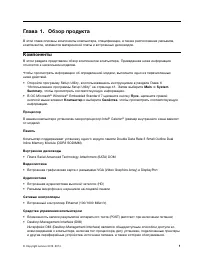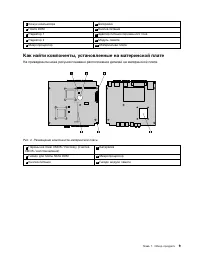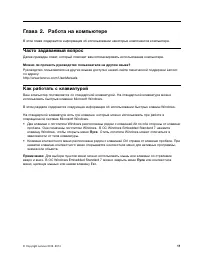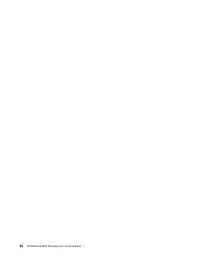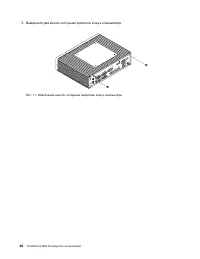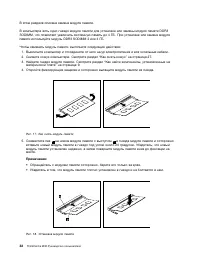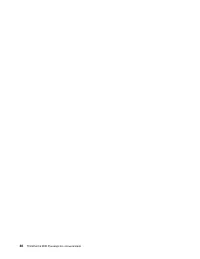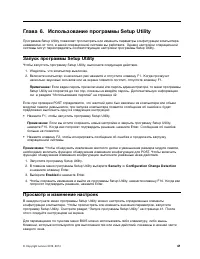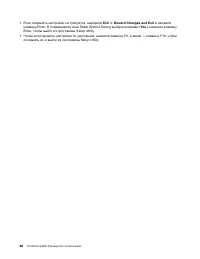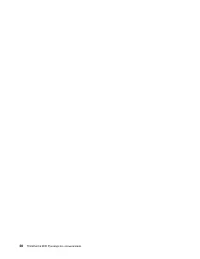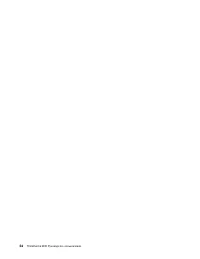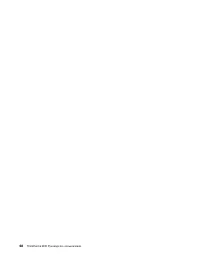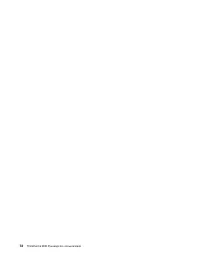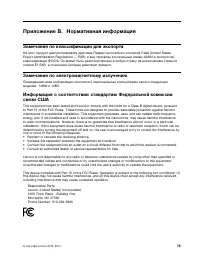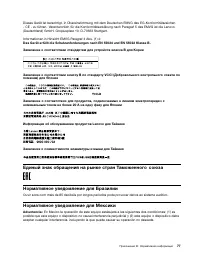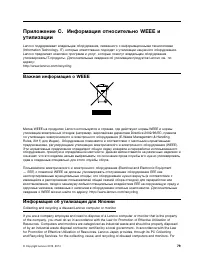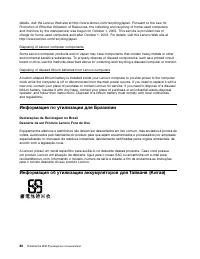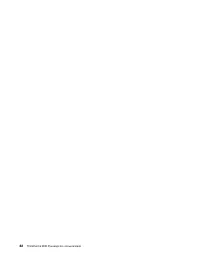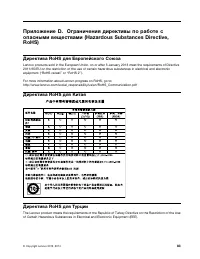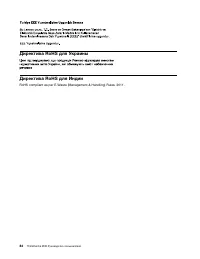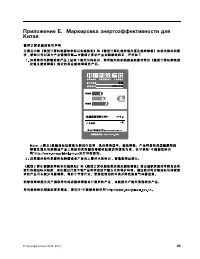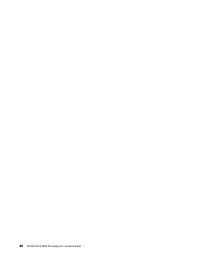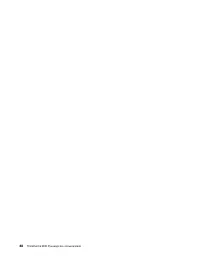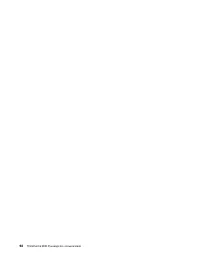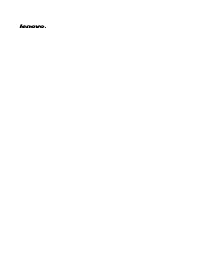Lenovo ThinkCentre M32 - Manual de uso - Página 6
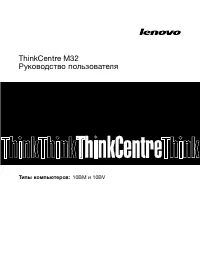
Unidad de sistema Lenovo ThinkCentre M32 - Manual de uso, léela gratuitamente en línea en formato PDF. Esperamos que esto te ayude a resolver cualquier duda que puedas tener. Si tienes más preguntas, contáctanos a través del formulario de contacto.
Дополнительную информацию об использовании и настройке функции распознавания речи см. в
информационной системе справки и поддержки Windows.
Настраиваемый размер текста
В зависимости от предпочтений пользователя можно выполнять изменение только размера текста,
оставляя размер всех остальных объектов на рабочем столе без изменений. Чтобы изменить размер
текста, откройте панель управления и щелкните
Оформление и персонализация
➙
Экран
. Затем
перейдите к параметру
Изменение только размера текста
и установите необходимый размер
текста.
Увеличение
Компьютер оснащен экранной лупой Microsoft, помогающей слабовидящим людям сделать
использование компьютера более удобным. Экранная лупа — это полезная программа, которая
увеличивает весь экран или часть экрана, чтобы лучше видеть слова и изображения. Экранную лупу
можно открыть из окна специальных возможностей.
Чтобы открыть экранную лупу, щелкните кнопку
Пуск
, выберите
Все программы
➙
Стандартные
➙
Специальные возможности
, а затем щелкните
Экранная лупа
.
Дополнительную информацию об использовании и настройке экранной лупы см. в информационной
системе справки и поддержки Windows.
Примечание:
На компьютерах с сенсорным экраном для увеличения или уменьшения масштаба
вместо клавиатуры можно пользоваться сенсорными жестами. Смотрите раздел “Масштабирование”
на странице 16.
Масштабирование
Функцию масштабирования можно использовать для увеличения или уменьшения размера текста,
изображений, схем или других объектов.
• С помощью клавиатуры:
– Увеличение масштаба: нажмите клавишу с логотипом Windows + знак плюса (+), чтобы
увеличить размер текста, изображений, схем или других объектов.
– Уменьшение масштаба: нажмите клавишу с логотипом Windows + знак минуса (-), чтобы
уменьшить размер текста, изображений, схем или других объектов.
• С помощью сенсорного экрана:
– Увеличение: разведите два пальца на сенсорном экране, чтобы увеличить размер текста,
изображений, схем и других объектов.
– Уменьшение: сдвиньте два пальца вместе на сенсорном экране, чтобы уменьшить размер
текста, изображений, схем или других объектов.
Разрешение экрана
Документы можно сделать более удобными для чтения посредством настройки разрешения экрана
компьютера. Чтобы настроить разрешение экрана, щелкните правой кнопкой мыши в любом месте
рабочего стола, щелкните
Разрешение экрана
и затем настройте параметры по своему усмотрению.
Примечание:
Некоторым элементам может не хватать места на экране из-за слишком низкого
значения разрешения экрана.
Альтернативные методы увеличения размера текста и других объектов см. в следующих разделах:
•
“Настраиваемый размер текста” на странице 16
16
ThinkCentre M32 Руководство пользователя
"Cargando la instrucción" significa que debes esperar hasta que el archivo se cargue y puedas leerlo en línea. Algunas instrucciones son muy grandes y el tiempo de carga depende de la velocidad de tu conexión a Internet.
Otros modelos de unidades de sistema Lenovo
-
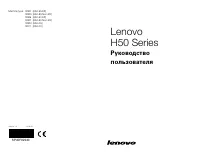 Lenovo H50-50 Desktop
Lenovo H50-50 Desktop
-
 Lenovo IdeaCentre 3 07ADA05
Lenovo IdeaCentre 3 07ADA05
-
 Lenovo IdeaCentre 3 07IMB05
Lenovo IdeaCentre 3 07IMB05
-
 Lenovo IdeaCentre 5 14IMB05
Lenovo IdeaCentre 5 14IMB05
-
 Lenovo IdeaCentre C5 14IMB05
Lenovo IdeaCentre C5 14IMB05
-
 Lenovo IdeaCentre G5 14IMB05
Lenovo IdeaCentre G5 14IMB05
-
 Lenovo Ideacentre G5 14IMB05 (90N900E5UL)
Lenovo Ideacentre G5 14IMB05 (90N900E5UL)
-
 Lenovo IdeaCentre Mini 5 01IMH05
Lenovo IdeaCentre Mini 5 01IMH05
-
 Lenovo Legion R5 28IMB05
Lenovo Legion R5 28IMB05
-
 Lenovo S200
Lenovo S200